
ในบทความต่อไปเราจะมาดู Rambox แอปพลิเคชั่นนี้เกิดขึ้นเป็น 'all in one' ที่พยายามรวมกันภายใต้อินเทอร์เฟซเดียวกันกับแอปพลิเคชันอีเมลและการส่งข้อความทั้งหมดที่เราใช้ทุกวัน. โดยปกติเครื่องมือประเภทนี้จะมุ่งเน้นไปที่การปรับปรุงประสิทธิภาพการทำงานของเรา หากนอกเหนือจากนี้พวกเขาสามารถปรับปรุงวิธีการจัดการบัญชีของเราได้บ้างเราสามารถพูดได้ว่าเรากำลังพูดถึงแอปพลิเคชันที่น่าสนใจ
เห็นได้ชัดว่าเมื่อผู้ใช้พูดคุยกับเราเกี่ยวกับออล - อิน - วันสิ่งปกติคือการสงสัยว่ามันเข้ากันได้กับบริการใด ก็ต้องบอกว่าในกรณีนี้คือ ประมาณ 103 บริการ และในหมู่พวกเขาเป็นที่รู้จักกันดี บางส่วนสามารถเน้นได้ตามความเป็นจริง WhatsApp, Facebook Messenger, Skype, Slack, Telegram, WeChat, Gmail, Outlook, Yahoo Mail, Tweetdeck, HipChat และอื่น ๆ อีกมากมาย. ในบรรทัดต่อไปนี้เราจะดูว่าเราสามารถติดตั้งสิ่งพิมพ์แอปพลิเคชันนี้ใน Ubuntu 19.04 ได้อย่างไร
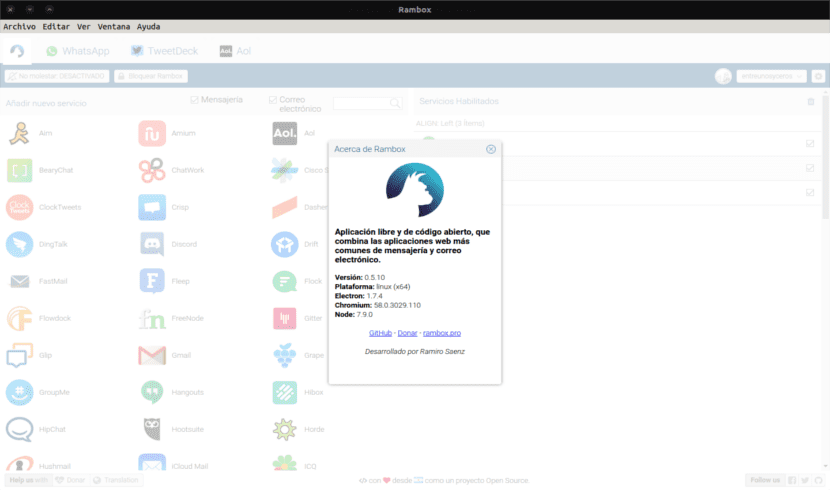
ฉันคิด อาจกล่าวได้ว่า Rambox เป็นไปตามบรรทัดเดียวกับ ฟรานซ์และยังใช้ Electron. นี่คือแอปพลิเคชันที่เราสามารถเพิ่มบริการส่งข้อความอีเมลและเครื่องมืออื่น ๆ ที่เราใช้ในการติดต่อสื่อสารทุกวัน นั่นคือแทนที่จะเปิดแต่ละแอปพลิเคชันแยกกัน (หรือในเบราว์เซอร์), ใน Rambox เราจะพบทุกสิ่งที่จัดเรียงอย่างสมบูรณ์แบบในแท็บด้วยวิธีที่สะดวกสบายมาก
คุณสมบัติทั่วไปของ Rambox

- เราจะสามารถใช้แอพพลิเคชั่นนี้ได้ใน ภาษาที่แตกต่างกัน.
- Rambox เป็นแอปพลิเคชั่นที่มีจุดมุ่งหมายเพื่อให้เรา ตัวเลือกที่เป็นหนึ่งเดียวในการจัดการบัญชีการสื่อสารทั้งหมดของเรา จากพื้นที่ทำงานเดียว ด้วย Rambox เราสามารถมีบัญชี Gmail หรือ Outlook ได้หลายบัญชีในแอปพลิเคชันเดียว นอกจากนี้ยังเข้ากันได้กับ WhatsApp, Telegram และบริการส่งข้อความอื่น ๆ หากคุณเป็นหนึ่งในผู้ที่ใช้บริการเหล่านี้จำนวนมากคุณจะพบว่า Rambox มีประโยชน์มาก
- Rambox มีเวอร์ชันฟรีซึ่งมักจะเกินพอสำหรับผู้ใช้ส่วนใหญ่ แต่ถึงอย่างไร, ด้วย มีแผนธุรกิจ เพื่อขยายฟังก์ชั่นที่มีให้เรามากขึ้น บางส่วนเป็นแป้นพิมพ์ลัดดังนั้นการใช้ Rambox จะมีประสิทธิภาพมากขึ้น มันจะช่วยให้เราสามารถเปิดและปิดการใช้งานโดยไม่ต้องลบออกหรือเรายังสามารถใช้โหมด "ห้ามรบกวน"
- แอปพลิเคชันนี้อ้างอิงจากผู้สร้างให้ความสำคัญกับด้านความปลอดภัยเป็นอย่างมาก จะช่วยให้เรา ตั้งรหัสผ่านหลัก เพื่อเข้าถึงบริการของเรา
- หากคุณไม่พบแอปพลิเคชันที่คุณใช้บ่อยแอปพลิเคชันนี้ยังมีตัวเลือกให้ เพิ่มและกำหนดค่าแอปพลิเคชันของเราเอง.
- เราจะมีความเป็นไปได้ที่จะเลือกระหว่างไฟล์ ชุดรูปแบบแสงและสีเข้มอื่น ๆ.
- Rambox จัดจำหน่ายภายใต้ลิขสิทธิ์ MIT และ su ซอร์สโค้ดมีอยู่ใน GitHub.
นี่เป็นเพียงคุณสมบัติบางส่วนของแอพ ถ้าคุณสนใจ ตรวจสอบคุณสมบัติทั้งหมดคุณสามารถทำได้ใน เว็บไซต์ของพวกเขา.
ติดตั้ง Rambox บน Ubuntu
นี่คือแอปพลิเคชันที่สามารถพบได้ พร้อมใช้งานสำหรับ Windows, Gnu / Linux และ Mac OS. สำหรับ Ubuntu เราจะสามารถค้นหาได้ใน รูปแบบแพ็คเกจ snap, AppImage หรือ. debดังที่เห็นได้จากไฟล์ หน้าเผยแพร่. ในขณะที่เขียนนี้ โปรแกรมเวอร์ชันล่าสุดใน 0.6.8.
แพ็คเกจ Snap
ไปยัง ดาวน์โหลดและติดตั้งแพ็คเกจ snap ของแอปพลิเคชันนี้ในเวอร์ชันล่าสุดเราจะต้องเปิดเทอร์มินัลเท่านั้น (Ctrl + Alt + T) และเขียนคำสั่งต่อไปนี้:
wget https://github.com/ramboxapp/community-edition/releases/download/0.6.8/Rambox-0.6.8-linux-amd64.snap

sudo snap install --dangerous Rambox-0.6.8-linux-amd64.snap
เมื่อการติดตั้งเสร็จสิ้นตอนนี้เราสามารถเรียกใช้งานได้จากเมนูหลัก

ดังที่คุณเห็นในภาพหน้าจอก่อนหน้านี้มีบริการมากมาย เมื่อคุณเลือกรายการใดรายการหนึ่งคุณเพียงแค่ต้องเขียนข้อมูลรับรองของคุณเพื่อเริ่มใช้งาน
ใช้เป็น AppImage
หากคุณต้องการใช้โปรแกรมนี้เป็น AppImage มีเพียงไฟล์ ดาวน์โหลดไฟล์ที่เกี่ยวข้อง. ในการทำเช่นนั้นเราสามารถไปที่ไฟล์ หน้าเผยแพร่ หรือเปิดเทอร์มินัล (Ctrl + Alt + T) แล้วเขียน:

wget https://github.com/ramboxapp/community-edition/releases/download/0.6.8/Rambox-0.6.8-linux-x86_64.AppImage
เมื่อการดาวน์โหลดเสร็จสิ้นเราจะต้องทำเท่านั้น ให้สิทธิ์ที่จำเป็นกับไฟล์ที่ดาวน์โหลดและเราสามารถเริ่มใช้งานโปรแกรมได้
ใช้แพ็คเกจ. deb
หากคุณต้องการ ติดตั้งโปรแกรมโดยใช้แพ็คเกจ. deb ที่เกี่ยวข้องคุณต้องดาวน์โหลดจากไฟล์ หน้าเผยแพร่หรือโดยการเปิดเทอร์มินัล (Ctrl + Alt + T) และดาวน์โหลดโดยใช้ wget:

wget https://github.com/ramboxapp/community-edition/releases/download/0.6.8/Rambox-0.6.8-linux-amd64.deb
เมื่อการดาวน์โหลดเสร็จสิ้นในเทอร์มินัลเดียวกันเราสามารถทำได้ เขียนคำสั่งต่อไปนี้เพื่อดำเนินการติดตั้ง:

sudo dpkg -i Rambox-0.6.8-linux-amd64.deb
หากเทอร์มินัลกลับมา ปัญหาการพึ่งพาซึ่งสามารถแก้ไขได้โดยพิมพ์ในเทอร์มินัลเดียวกัน:
sudo apt-get -f install
คุณเลือกตัวเลือกการติดตั้งที่คุณเลือกหลังจากเสร็จสิ้นคุณจะต้องสนุกกับแอปพลิเคชันนี้เท่านั้นซึ่งอาจเป็นได้ อีกทางเลือกหนึ่งของ Franz.
ฉันเป็นผู้ใช้ Rambox ตั้งแต่เริ่มโครงการหากจะใช้แอปพลิเคชันในอนุพันธ์ของ Debian หรือ Ubuntu ขอแนะนำให้ใช้เวอร์ชัน. debb สแน็ปไม่ได้รับการปรับให้เหมาะสมไม่ใช้สำเนียงหรือ ธีมเป็นไปตามที่ทีมงาน
สวัสดี. ขอบคุณสำหรับบันทึกแม้ว่าความจริงก็คือฉันไม่ได้สังเกตเห็นปัญหาใด ๆ ที่คุณพูดถึง แม้ว่ามันจะเป็นความจริงที่ว่ามันเป็นเพียงแค่แวบเดียว Salu2.